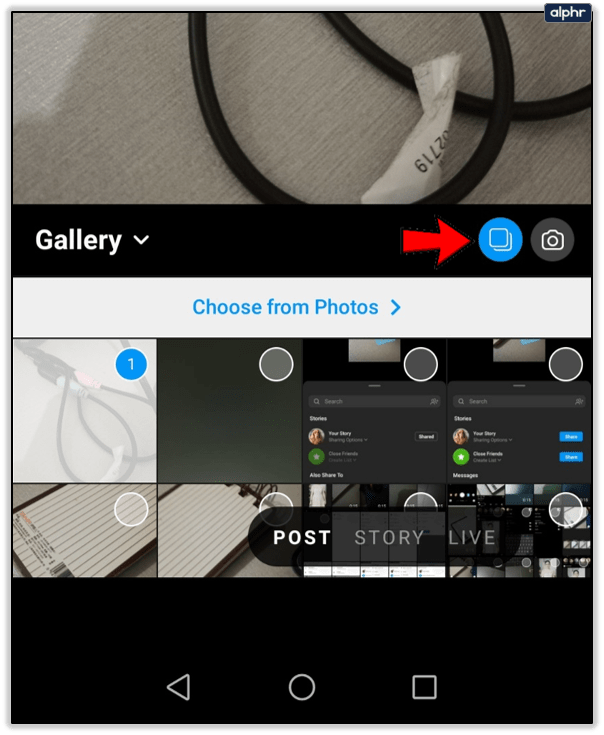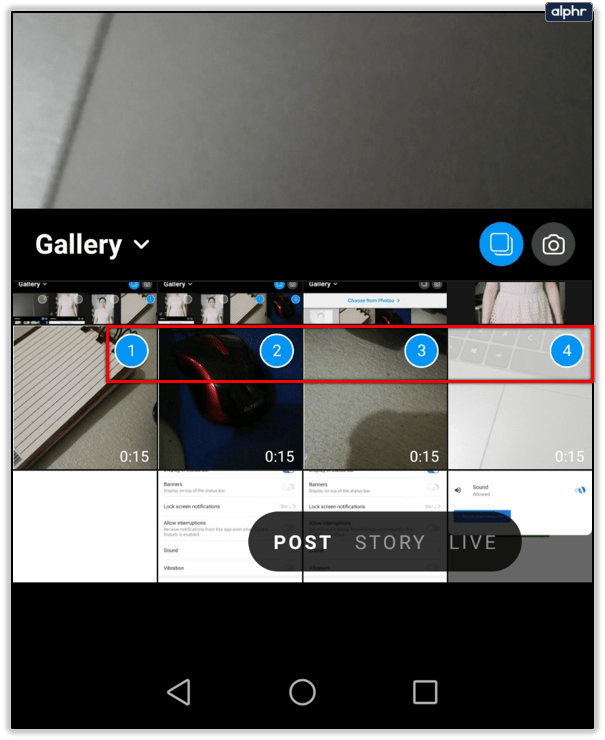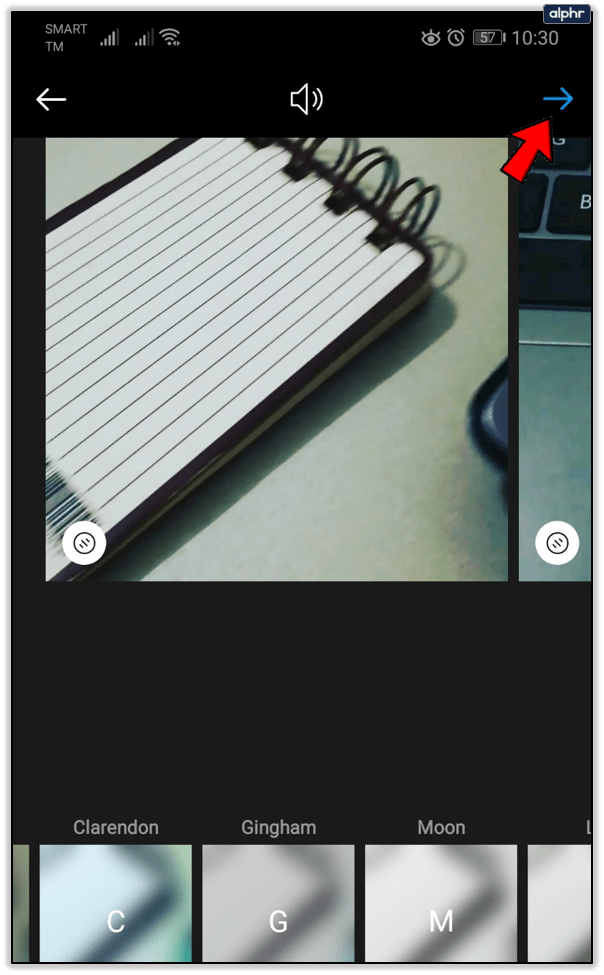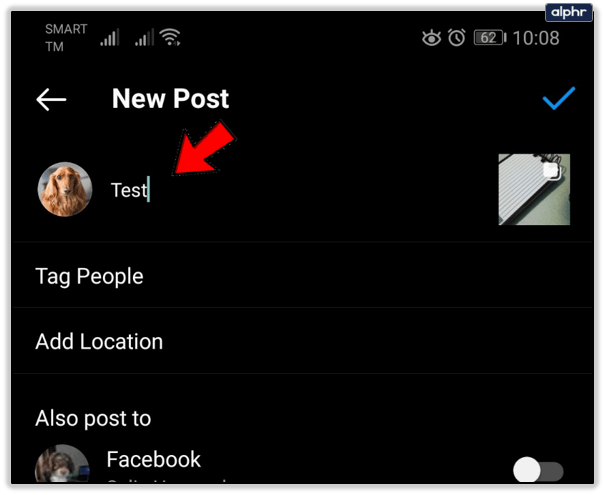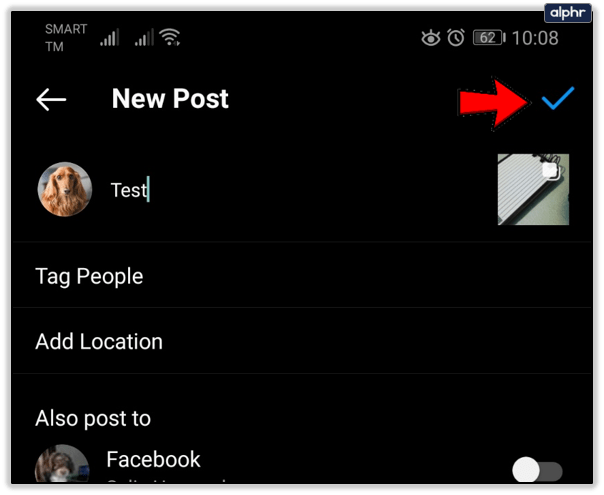Ang Instagram ay lumalago sa katanyagan mula noong debut nito noong 2010 at naging isa sa pinakasikat na social media platform sa mundo. Ang mga gumagamit ay may posibilidad na mahalin ang pagtuon ng Instagram sa pakikipag-usap sa pamamagitan ng mga larawan at video. Hindi banggitin na ang app ay perpektong na-optimize para sa mga mobile device, na ginagawa itong perpektong platform ng social media para sa panahon ng teknolohiya ngayon. Hindi kailanman naging mas madali ang kumuha at magbahagi ng mga de-kalidad na larawan.
Ang Instagram ay unti-unting nagdaragdag ng mga karagdagang tampok habang ang mga gumagamit ay humihiling ng higit at higit pang mga paraan upang makipag-usap sa mga kaibigan at tagasunod. Gayunpaman, ang Instagram ay patuloy na naglalagay ng mga limitasyon sa parehong mga pag-andar, na nangangailangan ng mga user na tumalon sa mga hoop upang makamit ang kanilang mga layunin.
Ang Haba ng Instagram Videos
Sa pagdating ng mga Instagram video, ang mga user ay maaaring kumuha ng mga video, ibahagi ang mga ito sa kanilang account o sa pamamagitan ng direktang mensahe, at i-post ang mga ito sa kanilang Story. Gayunpaman, ang mga video na ito ay may mga limitasyon sa oras.
- Maaaring mag-post ang mga user ng mga video sa pagitan ng 3 segundo at isang minuto sa kanilang Instagram feed.
- Ang Instagram Stories (ang mas permanenteng mga video na lumalabas sa iyong profile) ay maaaring tumagal ng 15 segundo.
- Maaaring tumagal ng hanggang 60 minuto ang Mga Live na Video at "IGTV" na video.
- Ang mga reel ay maaaring tumagal nang 15 o 30 segundo.
Siyempre, nakakainis ito kapag gusto mong magbahagi ng isang bagay na hindi akma sa mga limitasyon ng oras na ito.
Kaya paano mo malalampasan ang limitadong pag-andar ng Instagram upang mag-post ng mas mahabang mga video? Mayroong ilang mga pamamaraan para sa pagpapalabas ng iyong mas mahabang mga video sa Instagram kung saan sila nabibilang!
Nang hindi na nag-aaksaya ng oras, tingnan natin kung paano mag-post ng mas mahahabang video sa Instagram.
Unang Paraan: Maramihang Mga Clip
Ang pinakasimpleng paraan upang makayanan ito ay ang pag-post lang ng iyong video nang paunti-unti.
 Piliin ang opsyong ‘Pumili ng Marami’.
Piliin ang opsyong ‘Pumili ng Marami’. Sabihin nating mayroon kang 1 minutong video na gusto mong idagdag sa iyong Instagram story, ngunit hindi maaari dahil pinapayagan ka lang ng Instagram stories na mag-post ng mga 15 segundong video.
Kapag pinili mo ang video na iyon para sa pagbabahagi, awtomatiko itong puputulin hanggang sa unang 15 segundo. Kung ayaw mong patayin ang iyong video, gugustuhin mong gumawa ng kaunting pag-edit ng iyong sarili bago ito i-upload sa Stories.
Gamitin ang mga feature sa pag-edit ng video ng iyong telepono para i-trim ang video sa mga dagdag na 15 segundo. Malapit mo nang i-trim ang iyong 1 minutong video sa apat na 15 segundong clip, na madali mong mai-upload sa Instagram.
Susunod, oras na para ibahagi ang serye ng mga clip sa Instagram. Gawin ito sa makalumang paraan sa halip na direkta sa Stories upang matiyak na ang mga clip ay nasa tamang pagkakasunod-sunod. Narito kung paano mag-post ng clip sa Instagram:
- I-tap ang ‘+’ para magdagdag ng mga larawan at video mula sa iyong camera roll.

- I-tap ang opsyon para magdagdag ng ilang piraso ng content nang magkasama.
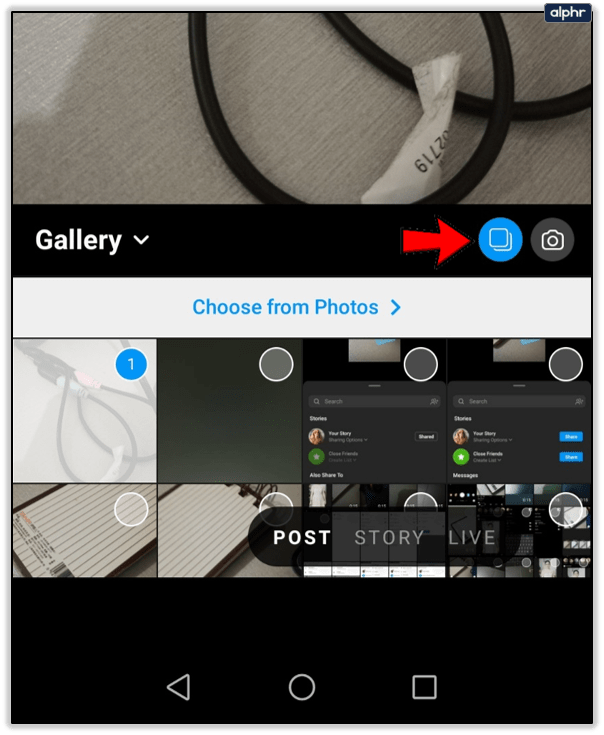
- Piliin ang mga clip na gusto mo sa pagkakasunud-sunod.
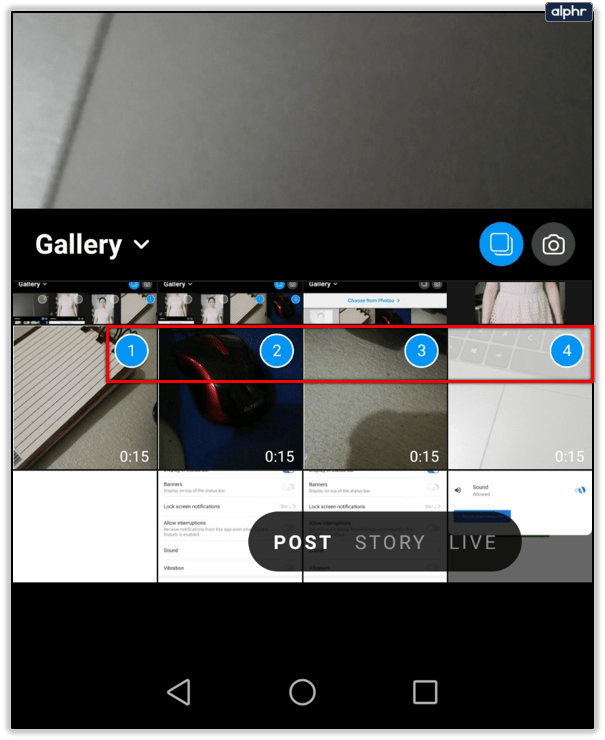
- I-tap Susunod.

- I-edit ang mga clip ayon sa iyong kagustuhan.
- I-tap Susunod.
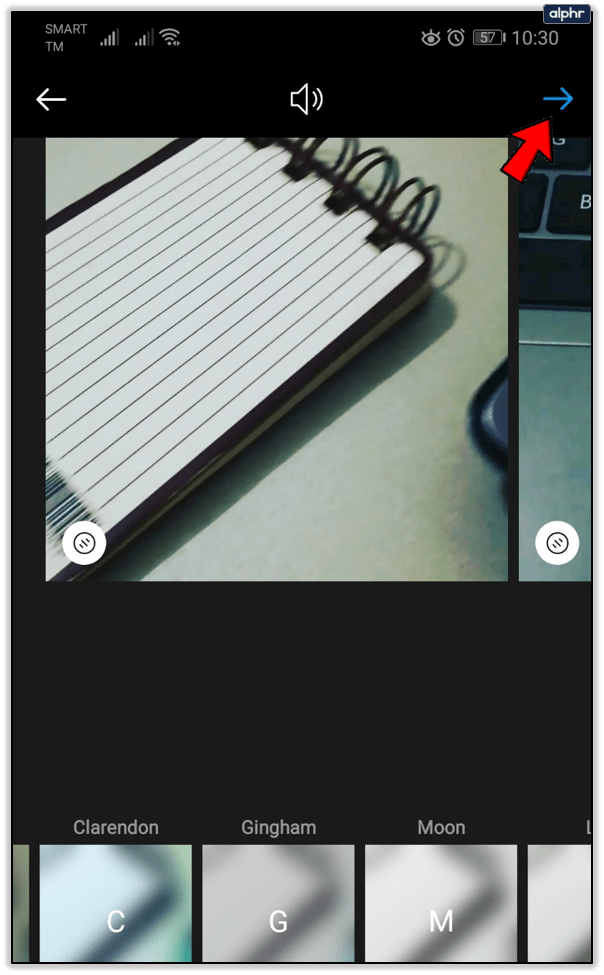
- Magdagdag ng caption at lokasyon.
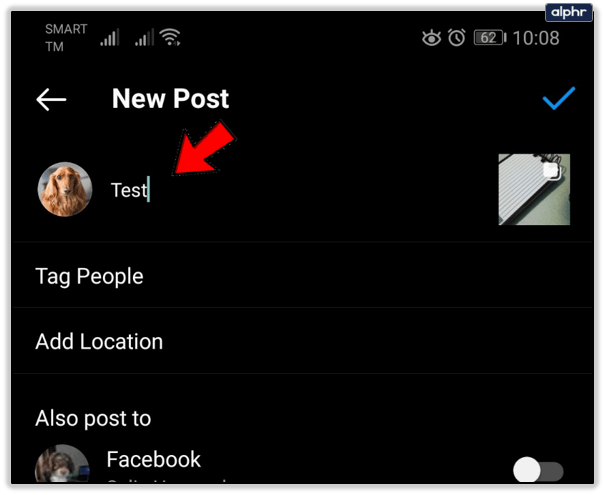
- I-tap Ibahagi.
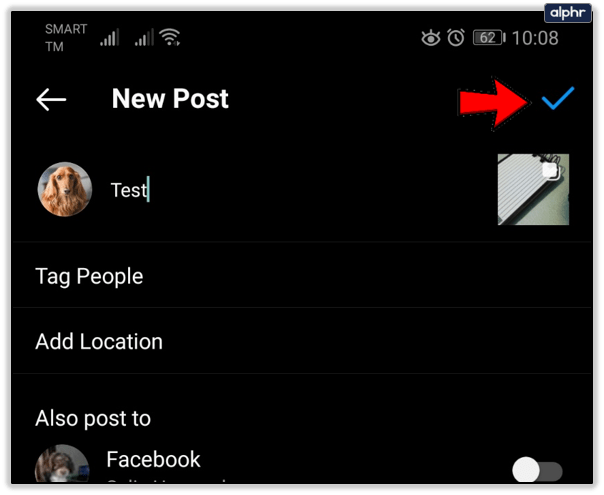
Ibabahagi nito ang video sa iyong regular na Instagram feed at mula doon ay maibabahagi ito sa iyong Kwento. Ito ay maaaring mukhang hindi kailangan dahil ang iyong feed ay maaaring mag-post ng buong minuto, ngunit walang paraan upang i-edit at pagsama-samahin ang mga video clip kung laktawan mo ang feed at direktang magbahagi sa iyong Kwento.
Kapag may nagpunta upang tingnan ang iyong Kwento, makikita nila ang mga ito na tumatakbo sa pagkakasunud-sunod na iyong na-post sa kanila. Hindi ito magiging perpektong magkatugma, ngunit ito ay magiging malapit sa salaysay na gusto mo. Maaari mo ring muling ayusin ang pagkakasunud-sunod ng mga clip kung gusto mong makisali sa ilang impromptu na pag-edit ng video sa Instagram.
Ikalawang Paraan: Gumamit ng App
Ang pamamaraan ba sa itaas ay mukhang medyo nakakatakot at masalimuot? Kung gayon, mayroong ilang mga app sa merkado na epektibong gagawa ng parehong bagay, ang mga ito lamang ang nagpapadali sa iyo.

Patuloy para sa Instagram para sa iPhone
Kung isa kang user ng iPhone, isaalang-alang ang paglabas ng $7.99 para sa Continual para sa Instagram. Awtomatikong pinuputol ng app na ito ang iyong mga mas mahahabang video sa 15 segundong mga pagtaas para sa pagbabahagi sa iyong Kwento. Pagkatapos ay maaari mong i-upload ang mga clip nang magkasama o isa-isa.
Kung naghahanap ka ng isang paraan upang madaling mag-cut at mag-upload ng mahahabang video sa Instagram, hindi ito nagiging mas madali kaysa dito.

StorySplitter para sa iPhone
Siguro ang $7.99 ay medyo sobra para lang makapagbahagi ka ng mas mahabang video. Kung hindi mo mabigyang-katwiran ang presyo para sa nakaraang app, ang StorySplitter ay libre para sa mga user ng iOS (.99 para sa premium na bersyon). Ito ay epektibo sa parehong bagay, paghahati ng mga video sa 15 segundong mga clip.
Gayunpaman, hindi tulad ng Continual para sa Instagram, hindi ka nito pinapayagang mag-post ng mga video sa landscape na format, at maliban kung mag-spring ka para sa premium na bersyon, i-watermark nito ang iyong mga larawan. Gayunpaman, para sa isang libreng app, dapat nitong tapusin ang trabaho.

CutStory para sa iPhone
Sa wakas, mayroong CutStory para sa iOS. Ito ay halos kapareho sa Story Splitter, ngunit hindi lamang ito nakalaan para lamang sa Instagram. Binibigyang-daan ka ng CutStory na maghanda at mag-post ng mga video sa Facebook at WhatsApp. Sa CutStory, maaari mong awtomatikong i-trim ang iyong video sa tamang laki ng mga clip para sa iyong napiling app o i-cut ito sa anumang haba na gusto mo.

Story Cutter – Android
Hindi gumagamit ng iPhone? Hindi problema. Maraming katulad na app para sa Android na nagpapadali sa pag-trim ng iyong mga video para sa Instagram.
Ang Story Cutter ay isang sikat na app na nagbibigay-daan sa iyong mag-cut ng mga video sa anumang haba na clip na gusto mo. Karaniwan, tinutukoy mo ang haba ng segment at pinuputol ng app ang video para sa iyo. Ginagawa nitong perpekto para sa higit pang mga platform ng social media kaysa sa Instagram, dahil lahat sila ay may sariling mga paghihigpit sa haba.
Ikatlong Paraan: Mag-live
Ang isang pangunahing downside sa dalawang paraan na nabanggit sa itaas ay ang iyong mga video ay hindi magiging seamless. Bagama't awtomatikong ipe-play ng Instagram Stories ang mga ito sa pagkakasunud-sunod, maaari silang makita na medyo maalog kung saan nagtatapos ang isang clip at nagsisimula ang isa pa. Kung gusto mong maging buo ang iyong video, subukan muna itong gawin nang live.

Ang mga live na video sa Instagram ay maaaring hanggang isang oras ang haba. At sa mga kamakailang update, maaari silang mai-post sa iyong Story kung saan makikita ang mga ito sa loob ng 24 na oras. Siyempre, hindi ka nito hahayaang i-post ang video sa iyong regular na koleksyon sa Instagram. Maibabahagi lang ito sa Stories kapag nakumpleto na. Gayunpaman, ito ay mas mahusay kaysa sa wala, at maaari mo itong i-save anumang oras sa iyong telepono o desktop para sa pag-edit sa ibang pagkakataon.
Kung mayroon kang IGTV app (available nang libre sa App Store at Google Play Store) makakagawa ka ng magandang 60 minutong video. Tandaan, ang iyong newsfeed ay magpapakita lamang ng maikling preview ng iyong mga video sa IGTV.
Ikaapat na Paraan: Instagram Reels
Noong Agosto 2020, ipinakilala ng Instagram ang isang bagong opsyon para sa pag-upload ng mga video na tinatawag na Reels. Ang mga reel ay naiiba sa mga regular na video sa mga sumusunod na paraan:
- Ang mga reels ay maaaring i-edit nang mas lubusan sa Instagram app; pinapayagan ka nitong gumamit ng mga transition at magdagdag ng musika.
- Matatagpuan ang mga ito sa kanilang sariling hiwalay na tab sa parehong pahina ng user, at sa pahina ng pag-explore.
- Awtomatikong ipe-play ng mga reels ang susunod na video pagkatapos ma-play ang kasalukuyang video.

Ang pag-upload ng iyong video bilang isang reel ay isang magandang opsyon kung sinusubukan mong mag-post ng video sa pagitan ng 15 at 30 segundo ang haba. Bilang isang bagong feature, ang Instagram ay tila nagtutulak sa mga user na gamitin ang Reels function, na ginagawang mas madali para sa isang video na makakuha ng traksyon bilang isang tunay kumpara sa bilang isang regular na post ng kuwento/pahina.
Maaari ba akong maglagay ng link sa aking video?
Kapag gumawa ka ng post, maaari mong palaging sabihin ang u0022*Link sa Biou0022 at idirekta ang mga tao sa iyong channel sa YouTube, website, o saanman ibinabahagi ang iyong video. Hindi u003ca href=u0022//social.techjunkie.com/instagram-stories-add-link/u0022u003e ginagawang madali ng Instagram para sa iyo na magdagdag ng mga link u003c/au003salamat sa kanilang protocol sa pag-block ng spam.
Pangwakas na Kaisipan
Ang Instagram ay hindi kapani-paniwalang sikat sa isang kadahilanan — ito ay isang mahusay na platform para sa pagkuha at pagbabahagi ng mga larawan at video sa iyong mga tagasubaybay. Gayunpaman, kapag gusto mong mag-upload ng video na mas mahaba kaysa sa isang minuto, ang mga paghihigpit sa oras ng Instagram ay maaaring nakakabigo na harapin.
Kung talagang kailangan mong i-post ang iyong video sa iyong Instagram feed, pinakamainam na maglaan ng oras at gawin itong epektibo hangga't maaari. Ang pag-iimpake ng kaakit-akit, mataas na kalidad, at nakakaakit na video sa loob ng 15 segundo ay hindi madali, ngunit tiyak na posible ito.